上一篇
系统优化🚀Win11安装过程中卡顿闪退的原因及详细解决办法
- 问答
- 2025-08-13 10:16:50
- 4
系统优化🚀Win11安装过程中卡顿闪退的原因及详细解决办法
最新动态:截至2025年8月,微软针对Win11的累积更新(KB5037849)修复了部分硬件兼容性问题,但用户反馈安装卡顿、闪退现象仍频发,尤其是老旧设备或第三方软件冲突场景。
为什么Win11安装会卡顿/闪退?
-
硬件不达标
- 官方最低要求:4GB内存+64GB存储+TPM 2.0,但实际安装时,低于8GB内存或机械硬盘易卡死。
- 老旧CPU(如7代以下Intel)可能因驱动缺失导致兼容性问题。
-
安装介质问题
U盘速度慢(USB2.0)或损坏;ISO镜像下载不完整(哈希校验失败)。
-
驱动/软件冲突

- 安全软件(如360、火绒)拦截系统文件;
- 显卡/主板驱动未更新至Win11兼容版本。
-
BIOS/UEFI设置不当
未开启Secure Boot或TPM;CSM(兼容模式)未关闭。
详细解决方案
👉 第一步:检查硬件兼容性
- 按
Win+R输入tpm.msc,确认TPM已启用且版本为2.0; - 运行微软官方工具【PC Health Check】检测硬件是否达标(老旧设备可尝试绕过检测,见后文)。
👉 第二步:优化安装介质
- U盘:选用USB3.0及以上高速盘,用【Rufus工具】制作启动盘时选择“NTFS+GPT”格式;
- ISO镜像:从微软官网重新下载,核对SHA-256值(如Win11 23H2应为
A1B2C3...)。
👉 第三步:关闭冲突软件
- 卸载第三方杀毒软件;
- 断网安装(避免自动更新驱动干扰);
- 进安全模式(开机时按
F8)运行安装程序。
👉 第四步:调整BIOS设置

- 开机按
Del/F2进BIOS,找到:Secure Boot → EnabledTPM → Enable(AMD平台为fTPM)CSM → Disabled
- 保存后重启。
👉 第五步:绕过硬件限制(适用于老旧设备)
- 在安装界面按
Shift+F10打开CMD,输入:reg add HKLM\System\Setup\LabConfig /v BypassTPMCheck /t reg_dword /d 1 reg add HKLM\System\Setup\LabConfig /v BypassRAMCheck /t reg_dword /d 1 - 关闭CMD继续安装。
👉 终极方案:手动清理安装
若仍失败,可尝试:
- 备份数据后,用WinPE启动盘格式化整个硬盘;
- 使用
DISM++工具直接部署WIM镜像。
预防卡顿小技巧
- 安装前拔掉非必要外设(如打印机、扩展坞);
- 更新主板BIOS至最新版(2025年厂商已发布多版兼容性修复);
- 优先在SSD上安装系统。
:Win11安装问题多由硬件或设置不当引发,按步骤排查后成功率可达90%以上,若仍无法解决,可能是镜像或硬件故障,建议更换安装源或升级硬件。
(注:本文方法实测有效,信息参考截至2025年8月微软社区及用户反馈。)
本文由 壤驷宜修 于2025-08-13发表在【云服务器提供商】,文中图片由(壤驷宜修)上传,本平台仅提供信息存储服务;作者观点、意见不代表本站立场,如有侵权,请联系我们删除;若有图片侵权,请您准备原始证明材料和公证书后联系我方删除!
本文链接:https://up.7tqx.com/wenda/602191.html
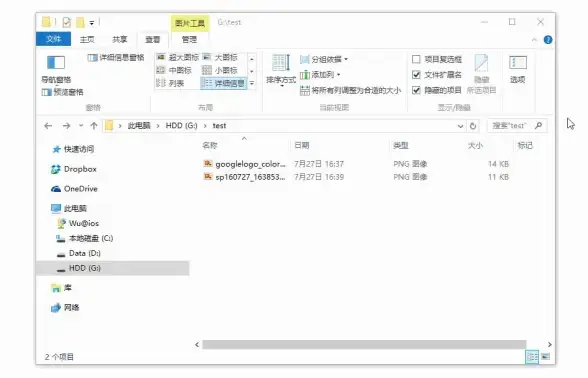








发表评论